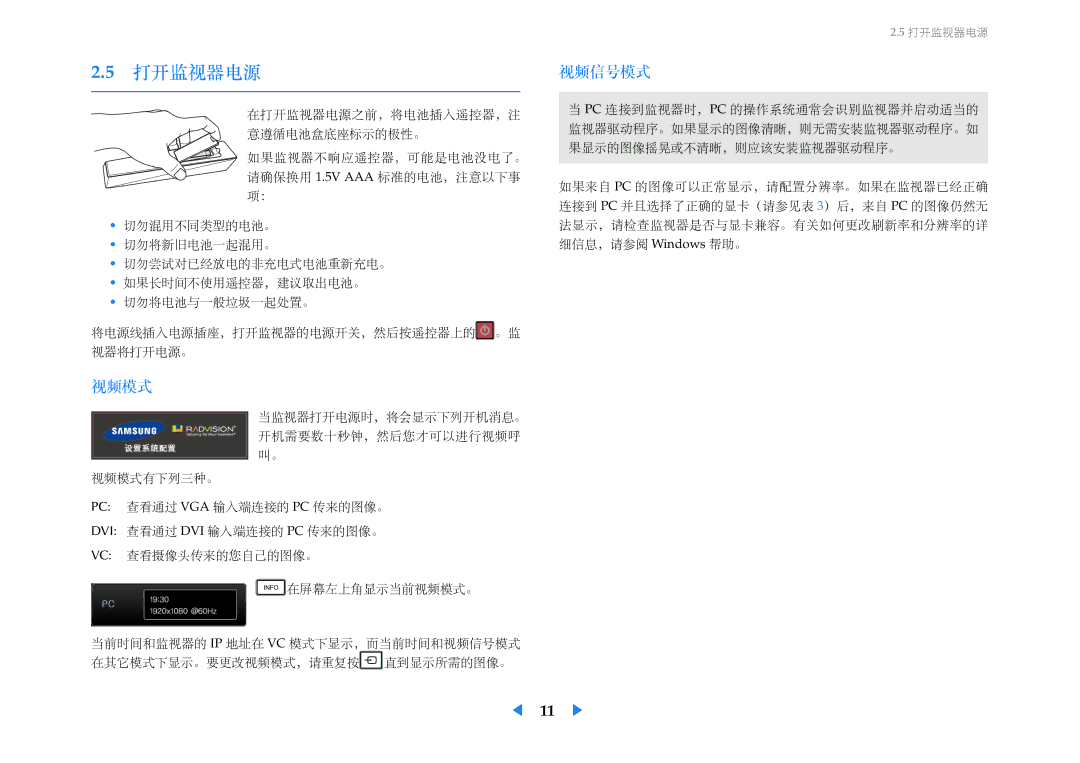2.5打开监视器电源
在打开监视器电源之前,将电池插入遥控器,注 意遵循电池盒底座标示的极性。
如果监视器不响应遥控器,可能是电池没电了。 请确保换用 1.5V AAA 标准的电池,注意以下事 项:
•切勿混用不同类型的电池。
•切勿将新旧电池一起混用。
•切勿尝试对已经放电的非充电式电池重新充电。
•如果长时间不使用遥控器,建议取出电池。
•切勿将电池与一般垃圾一起处置。
将电源线插入电源插座,打开监视器的电源开关,然后按遥控器上的![]() 。监 视器将打开电源。
。监 视器将打开电源。
视频模式
当监视器打开电源时,将会显示下列开机消息。 开机需要数十秒钟,然后您才可以进行视频呼 叫。
视频模式有下列三种。
PC: 查看通过 VGA 输入端连接的 PC 传来的图像。
DVI: 查看通过 DVI 输入端连接的 PC 传来的图像。
VC: 查看摄像头传来的您自己的图像。
![]() 在屏幕左上角显示当前视频模式。
在屏幕左上角显示当前视频模式。
当前时间和监视器的 IP 地址在 VC 模式下显示,而当前时间和视频信号模式
在其它模式下显示。要更改视频模式,请重复按![]() 直到显示所需的图像。
直到显示所需的图像。
2.5 打开监视器电源
视频信号模式
当 PC 连接到监视器时,PC 的操作系统通常会识别监视器并启动适当的 监视器驱动程序。如果显示的图像清晰,则无需安装监视器驱动程序。如 果显示的图像摇晃或不清晰,则应该安装监视器驱动程序。
如果来自 PC 的图像可以正常显示,请配置分辨率。如果在监视器已经正确 连接到 PC 并且选择了正确的显卡(请参见表 3)后,来自 PC 的图像仍然无 法显示,请检查监视器是否与显卡兼容。有关如何更改刷新率和分辨率的详 细信息,请参阅 Windows 帮助。
◀ 11 ▶